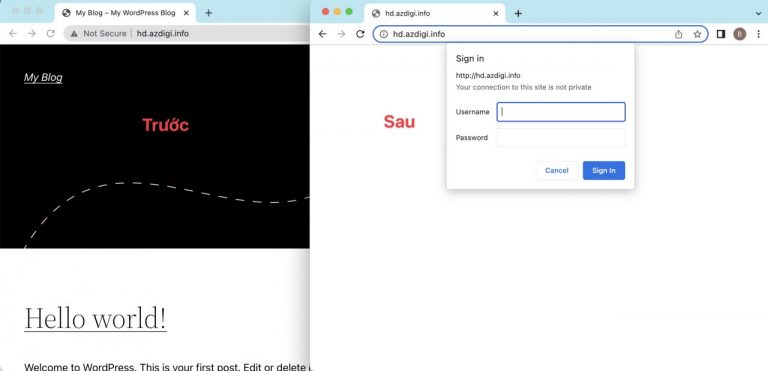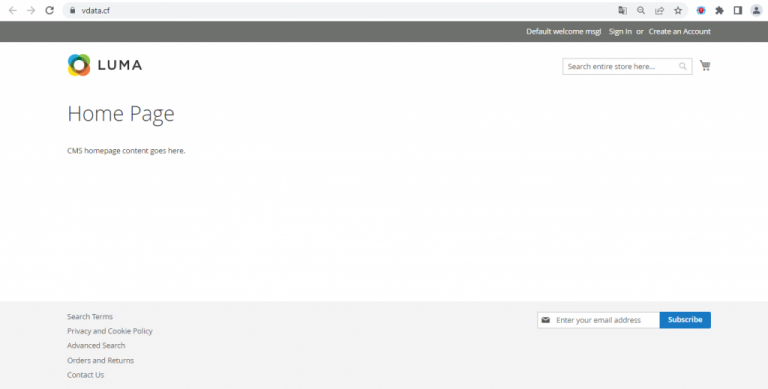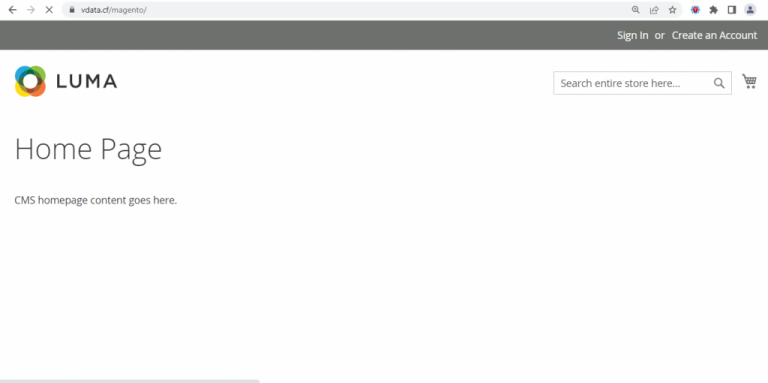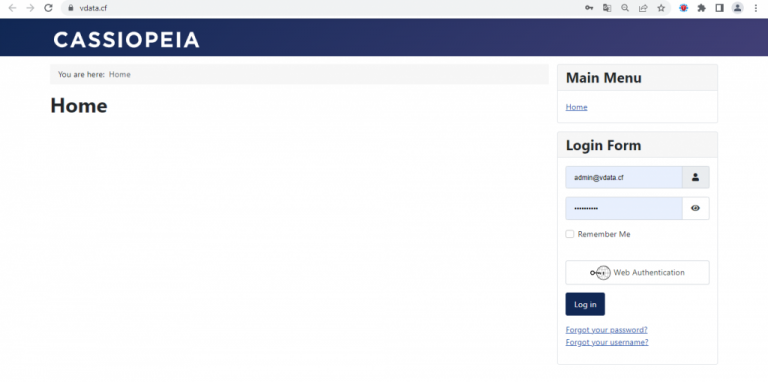Tăng giới hạn upload/import phpMyadmin Directadmin
12/01/2022 10:28 | Luợt xem : 65
Mặc định phpMyadmin trên hệ thống Directadmin dung lượng tối đa tải lên chỉ dừng lại ở mức 64MB. Việc này sẽ không ảnh hưởng gì đến bạn nếu như bạn không phải import nhưng tệp database.sql nặng hơn 64MB. Trong bài viết này mình sẽ hướng dẫn các bạn tăng giới hạn này lên mức cao hơn mà bạn muốn.
Bước 1: Tìm tệp tin php.ini trên VPS
Để thực hiện bước này đầu tiên bạn cần SSH vào VPS/Server, khi bạn đã SSH được vào VPS/Server của mình rồi thì bạn sử dụng lệnh sau để tìm file php.ini:
#php -i | grep "php.ini"
Dưới đây sẽ là kết quả trả về ở VPS .

Như vậy là bạn đã có đường dẫn đến tệp tin php.ini rồi( /usr/local/php73/lib/php.ini ). Ta tiếp tục với bước số 2.
Bước 2: Chỉnh sửa tệp tin php.ini để tăng giới hạn upload/import phpMyadmin Directadmin
Bạn sẽ cần chỉnh sửa lại tệp tin php.ini để tăng thông số giới hạn upload/import trên giao diện phpMyadmin. Ta sử dụng lệnh sau để chỉnh sửa tệp tin này:
sudo vi /usr/local/php73/lib/php.ini
Lưu ý: Đường dẫn có thể thay đổi tùy theo phiên bản PHP mà các bạn sử dụng
Sau khi vào được nội dung tệp tin rồi bạn tìm hai dòng sau và thay đổi thành mức dung lượng mới cao hơn:
upload_max_filesizepost_max_size
Để tìm được hai dòng cấu hình này bạn dùng phím / và chèn nội dung phía sau dấu / này. Ví dụ: Khi bạn vừa dùng lệnh sudo vi /usr/local/lib/php.ini thì bạn tiếp tục bấm /upload_max_filesize sau đó Enter để tìm các dòng khớp từ khoá tương ứng. Sau đó nhấn phím i trên bàn phím để bật chế độ chỉnh sửa.

Tương tự với /post_max_size bạn cũng làm tương tự. Tiếp tục bấm /post_max_size sau đó Enter để tìm các dòng khớp từ khoá tương ứng.Sau đó nhấn nhím i trên bàn phím để bật chế độ chỉnh sửa.

Sau khi chỉnh sửa lại thông số phù phù hợp thì bạn dùng phím ESC để thoát chế độ chỉnh sửa.
Sau khi đã sửa xong hai dòng và thoát chế độ chỉnh sửa bạn dùng tổ hợp phím 😡 và Enter để lưu lại tệp tin php.ini và khởi động lại dịch vụ php-fpm bằng lệnh:
systemctl restart php-fpm73
Chúc các bạn thành công!
Thịnh – BKNS